Inicie o processo de correção reiniciando o computador
- Este erro pode ser causado se o disco ou volume estiver off-line ou corrompido.
- Para corrigir isso, reinicie o serviço de disco virtual e execute o comando rescan.
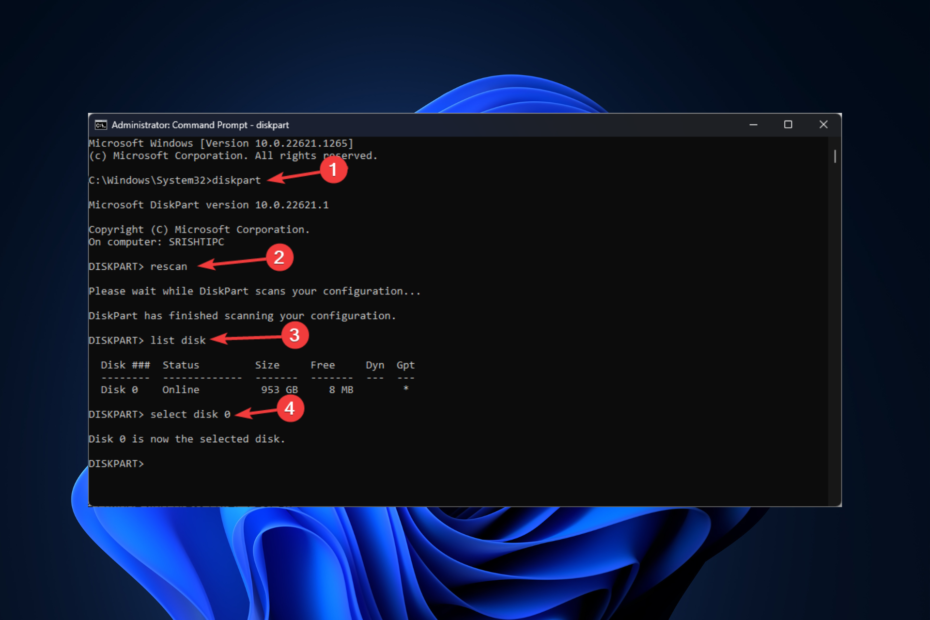
Se você encontrou o erro de serviço de disco virtual: o objeto não foi encontrado erro ao tentar crie uma partição primária em seu disco, é provável que seu disco não esteja online ou esteja corrompido.
Neste guia, abordaremos alguns dos métodos testados por especialistas para corrigir o problema logo após discutir as causas do mesmo.
O que causa o erro do serviço de disco virtual: o objeto não foi encontrado?
Pode haver vários motivos pelos quais você recebeu esse erro de serviço de disco virtual; alguns dos mais comuns são:
- Volume ou disco está offline – Se você estiver tentando gerenciar um disco ou volume offline, o Serviço de disco virtual (VDS) não conseguirá localizá-lo, daí o erro.
- O disco ou volume está corrompido – O VDS pode não conseguir acessar o disco se estiver corrompido, resultando neste erro de disco.
- Problemas com o serviço VDS - Se O VDS não está funcionando ou funcionando corretamente, talvez não seja possível acessar o disco, daí o erro.
- Contágio do vírus – A infecção por malware pode impedir você de particionar seu dispositivo. Se o seu computador estiver infectado por vírus, você provavelmente receberá este erro VDS ao particionar.
- Arquivos de sistema ausentes – Se o os arquivos do sistema estão corrompidos ou ausentes, você poderá receber este erro de disco virtual. Você precisa reparar os arquivos do sistema para corrigir esse erro.
Como posso corrigir o erro do serviço de disco virtual: o objeto não foi encontrado?
1. Reinicie o serviço VDS
- Imprensa janelas + R para abrir o Correr caixa de diálogo.

- Tipo serviços.msc e pressione Enter para abrir Serviços.
- Vá para Disco Virtual, clique com o botão direito e selecione Reiniciar.
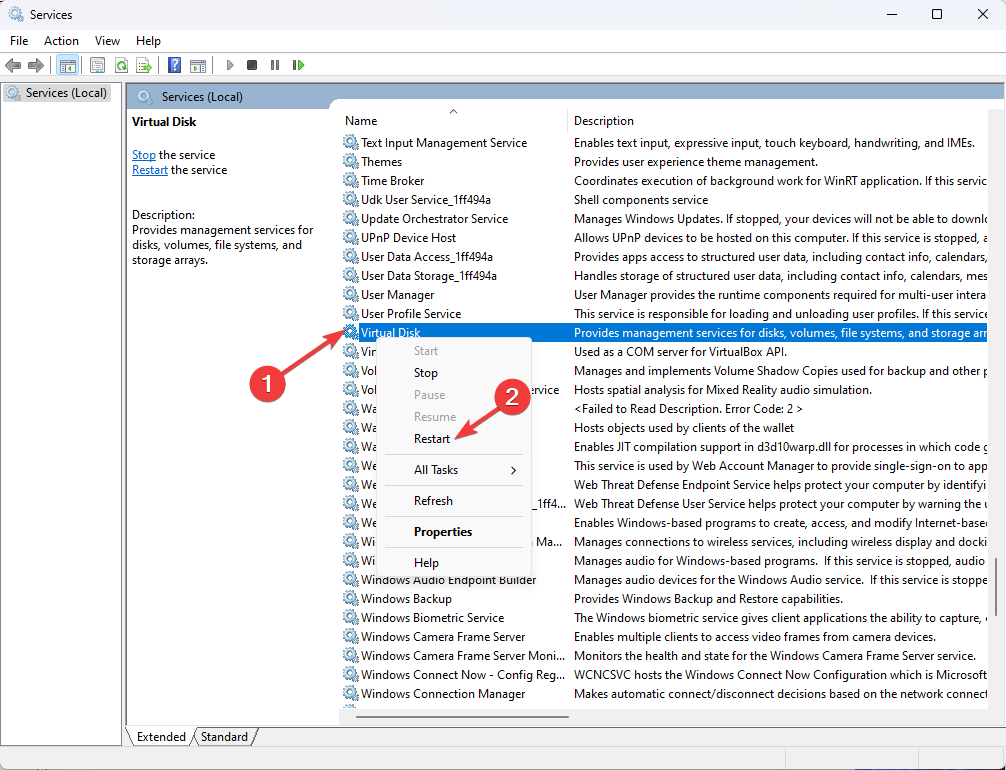
2. Verifique se o disco está online
- Imprensa janelas + R para abrir o Correr caixa de diálogo.
- Tipo diskmgmt.msc e pressione Enter para abrir Gerenciamento de Disco.
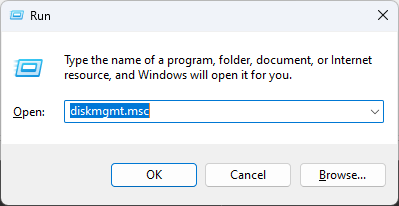
- Localize o disco em questão e clique com o botão direito para selecionar desligada.
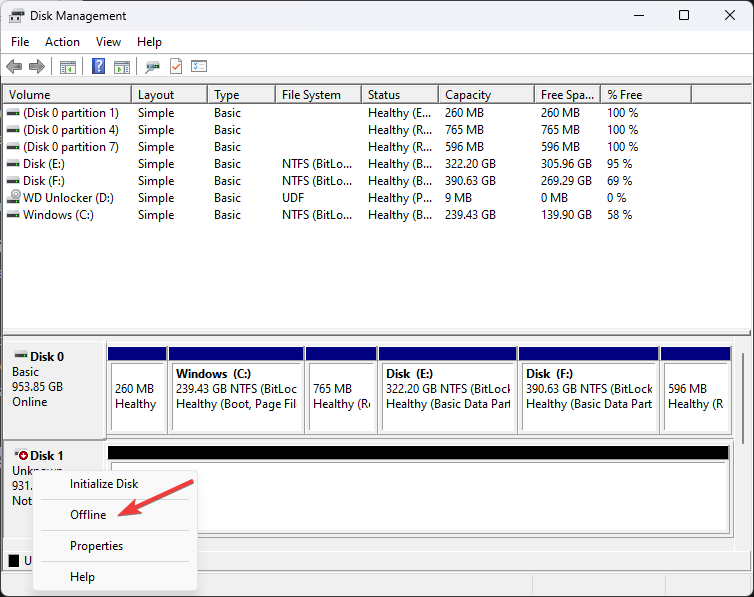
- Aguarde alguns segundos e agora volte para On-line.
- Se o disco ainda apresentar o erro, clique com o botão direito no disco e selecione o Inicializar disco opção.
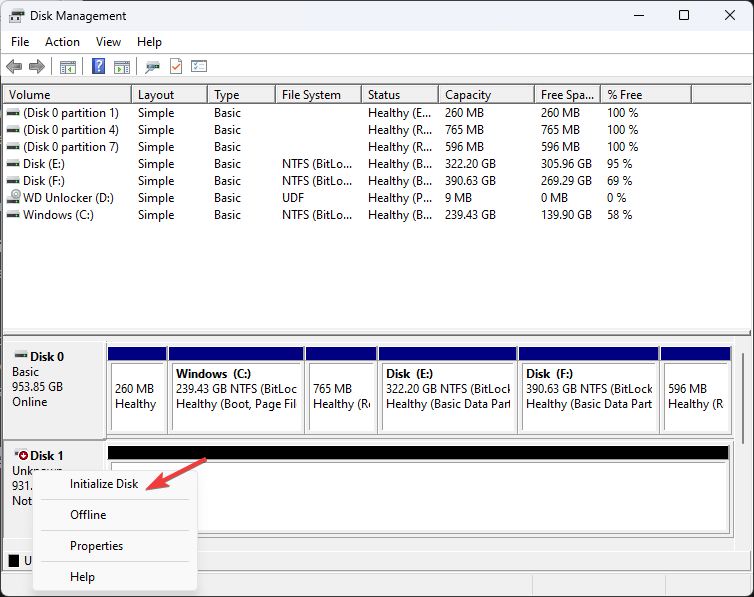
3. Execute o comando CHKDSK
- Imprensa janelas + X para abrir o menu de contexto e selecione Gerenciamento de Disco.
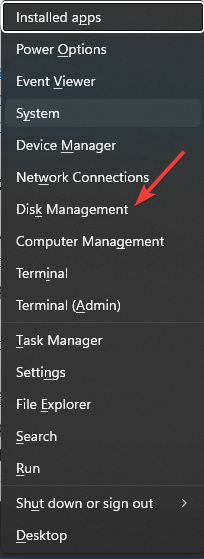
- Vá para o disco ou volume, clique com o botão direito e selecione Propriedades.
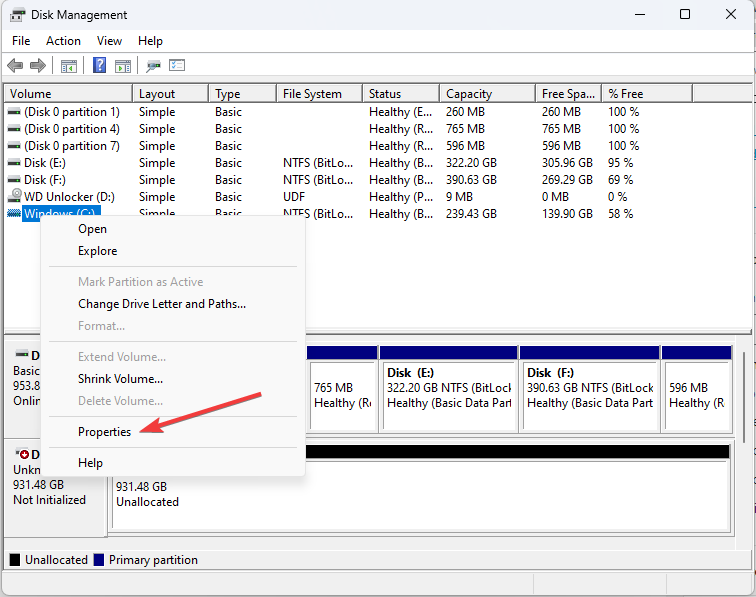
- Na janela Propriedades, vá para o Ferramentas aba.
- Sob Verificação de erros, selecione Verificar.
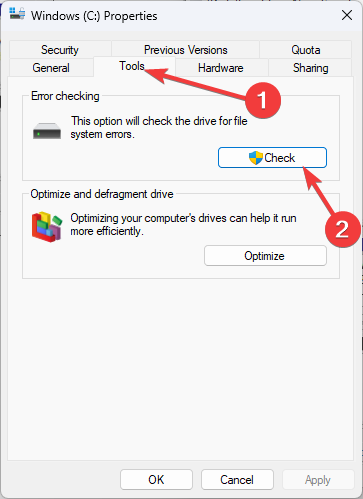
- Clique Digitalizar unidade na próxima janela.
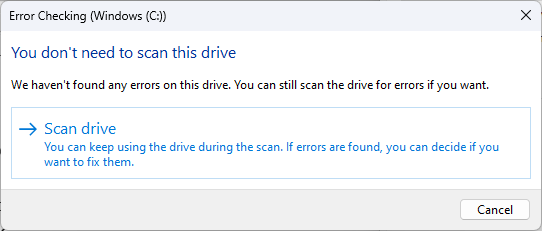
- Agora as instruções na tela para concluir o processo.
- 5 maneiras de forçar uma tela azul da morte (BSoD) no Windows 11
- Adicionar camadas no Paint do Windows 11 aumenta muito o uso de RAM
- Como calibrar corretamente um controlador do Xbox One no Windows 11
4. Use o prompt de comando
- aperte o janelas Tipo de chave DMC, e clique em Executar como administrador.
- Digite o seguinte comando e pressione Enter:
Diskpart - Copie e cole o seguinte comando para verificar os discos recém-adicionados e pressione Enter:
rescan - Digite o seguinte comando e pressione Enter:
list disk - Para selecionar um disco, digite o seguinte comando e substitua X pelo número do disco e pressione Enter:
Select disk X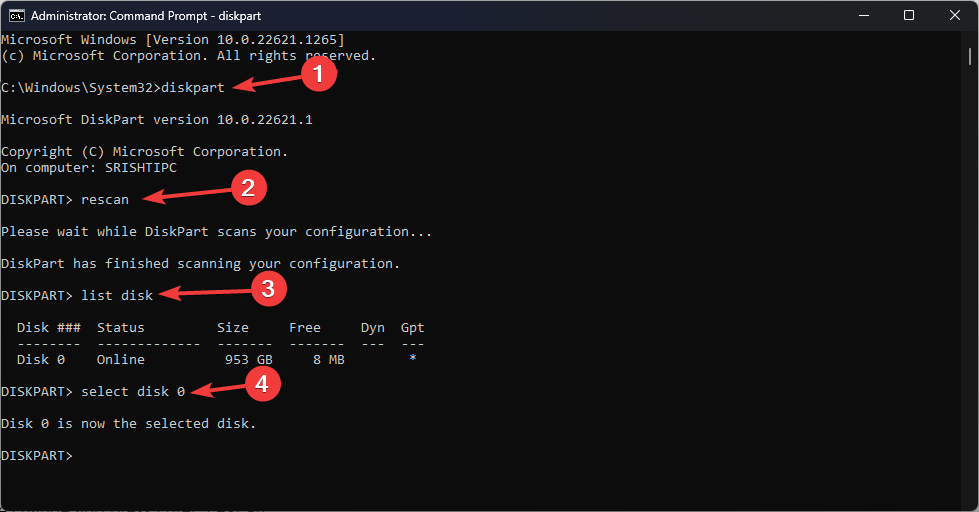
- Copie e cole os seguintes comandos um por um e pressione Enter:
cleancreate partition primaryformat fs=ntfs quick - Assim que a formatação for concluída, digite o seguinte comando para atribuir a letra da unidade e substitua X pela letra que deseja atribuir:
assign letter = X
Se nada funcionou para você, é aconselhável usar um software de partição de terceiros para corrigir esse erro de serviço de disco virtual.
Um dos softwares de partição mais confiáveis e gratuitos, AOMEI Partition Assistant, pode ajudar. Para criar uma partição a partir da partição atual ou do espaço em disco não alocado, siga estas etapas:
- Baixe e instale o AOMEI Partition Assistant.
- Clique com o botão direito no disco que deseja gerenciar e selecione Clonar partição.
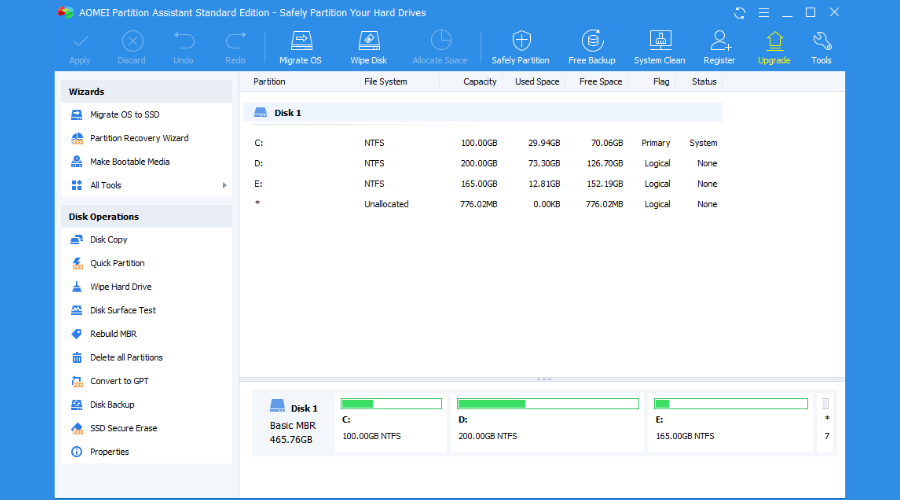
- Selecione parâmetros de partição como tamanho da partição, tipo de partição e tipo de sistema de arquivos.
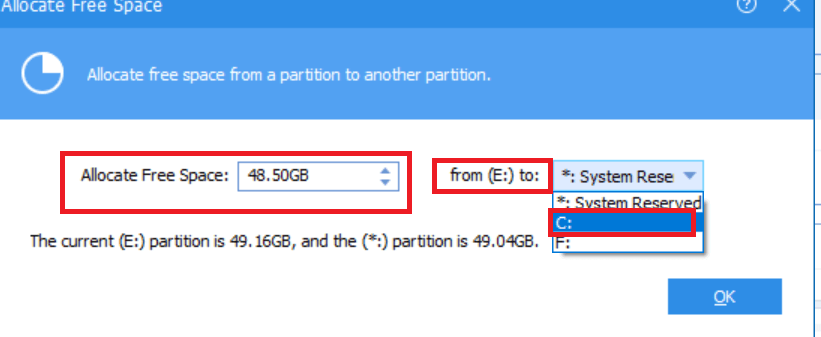
- Clique no OK botão e formate a partição recém-criada.
Portanto, estas são as etapas que você pode seguir para corrigir o erro do serviço de disco virtual: o objeto não foi encontrado. Experimente e conte-nos o que funcionou na seção de comentários abaixo.

